Jedwali la yaliyomo
Mfululizo wa Excel Jaza ni kipengele muhimu ambacho huongeza ufanisi wa kuunda lahajedwali. Inaruhusu kujaza haraka kwa thamani katika seli zilizochaguliwa. Kujazwa kwa thamani kunategemea vipindi vilivyobainishwa na mtumiaji, aina, vitengo na viwango vya hatua. Katika makala haya, tutaonyesha jinsi ya kutumia Msururu wa Kujaza katika njia 12 rahisi.
Pakua Kitabu cha Mazoezi
Pakua kitabu cha mazoezi kutoka hapa.
Matumizi ya Fill Series.xlsx
12 Applications of Excel Fill Series
The Fill Series kipengele kina anuwai nyingi ya maombi. Kulingana na aina ya kazi huongeza urahisi wa mchakato.
1. Jaza Msururu wa Mstari katika Excel katika Safu
Kwanza kabisa, tunayo seti ya data ya wanafunzi sita na alama walizopata. Kwa njia hii, tutajaza safuwima ya Cheo kwa kutumia kipengele cha Jaza Mfululizo . Fuata tu hatua za kutekeleza kitendo hiki:
- Kwanza, chagua kisanduku D5 .
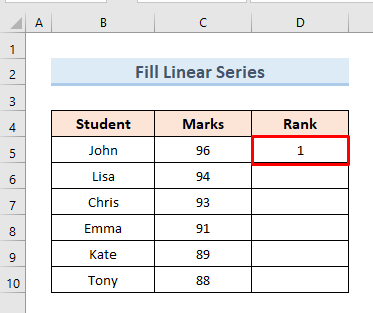
- Inayofuata, buruta Nchimbo ya Kujaza kwenye kisanduku D10 .
- Kisha kutoka kwenye menyu kunjuzi ya kona ya chini kulia chagua chaguo Msururu wa Jaza .
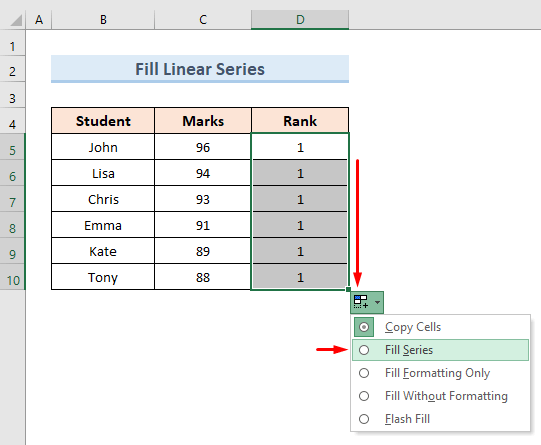
- Mwishowe, tunaweza kuona thamani ya mfululizo katika Cheo .
16>
Soma Zaidi: [Rekebisha] Mfululizo wa Jaza wa Excel Haufanyi Kazi (Sababu 8 zenye Masuluhisho)
2. Matumizi ya Jaza Amri ili Ujaze Msururu wa Mstari
Njia nyingine rahisi ya kujaza mfululizo wa mstari ni kutumia Jaza amri . Tutaendelea na mkusanyiko wa data uliopita kwa mfano huu. Hebu tuone jinsi tunavyoweza kufanya hivi:
- Mwanzoni, chagua kisanduku D5 .
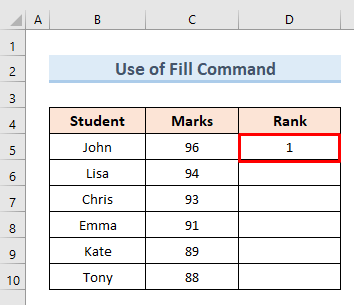
- 11>Inayofuata, chagua safu ya kisanduku (D5:D10) .
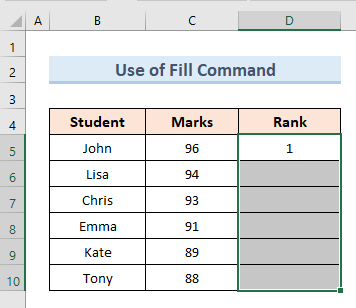
- Kisha uende kwenye Jaza chaguo chini ya sehemu ya kuhariri kutoka kwa utepe.
- Kutoka kwenye menyu kunjuzi, chagua chaguo Mfululizo .
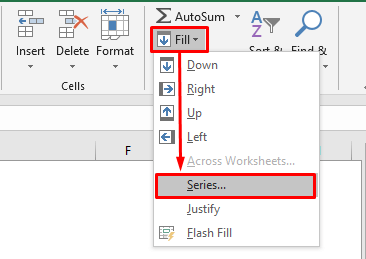
- 11>Sanduku jipya la mazungumzo litafunguliwa. Chagua chaguo zifuatazo:
Mfululizo katika : Safuwima
Aina : Linear
Thamani ya Hatua : 1
- Bonyeza Sawa .
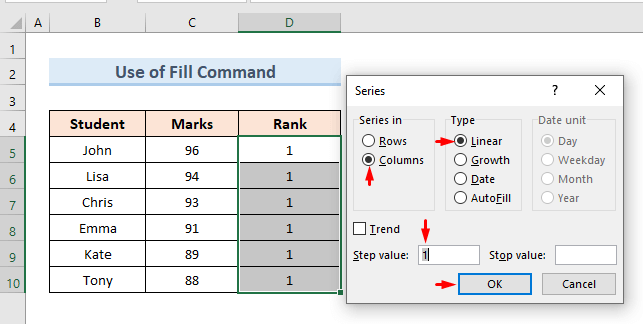
- Kwa hivyo, tunapata safu ya safu katika Cheo .
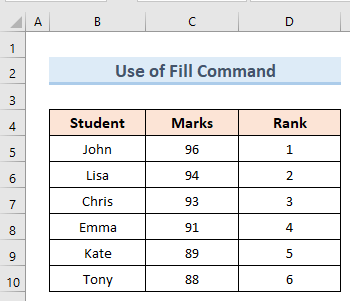
Soma Zaidi: Jinsi ya Kutumia Mjazo Kiotomatiki wa VBA katika Excel (Mifano 11)
3. Jaza Msururu kwa Njia ya Mkato ya Kibodi
Matumizi ya mikato ya kibodi huwa njia rahisi ya kufanya kazi yoyote. Tunaweza kutumia mbinu hii Kujaza Msururu pia. Tutatumia seti ya data ile ile tuliyotumia kwa mfano uliopita. Fuata tu hatua za mfano huu:
- Kwanza, chagua kisanduku D5 .
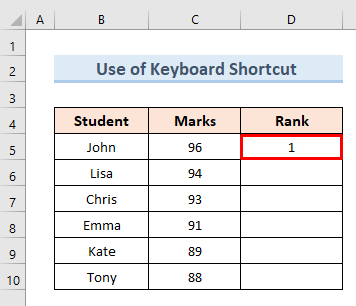
- Bonyeza Ctrl Buruta zana ya Kushughulikia Jaza kwenye kisanduku D5 .
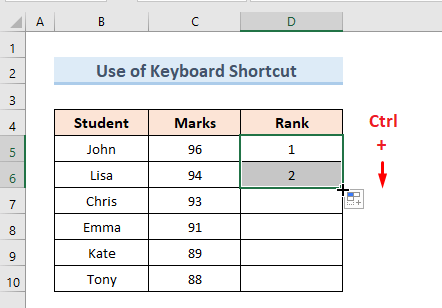
- Inayofuata, buruta D5 . 1>Jaza Kishiko pia kutoka kisanduku D6 hadi D10 .
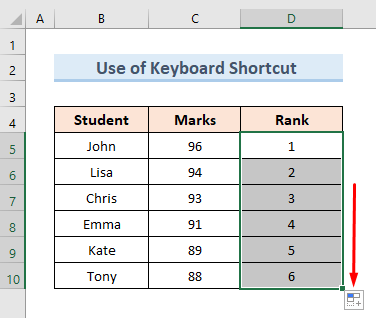
- Mwishowe, sisi unaweza kuona mfululizo wasafu katika Safuwima D .
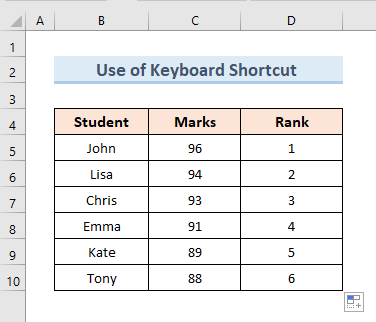
Soma Zaidi: Jinsi ya Kuweka Njia ya Mkato ya Kujaza Kiotomatiki katika Excel (Mbinu 7) 3>
4. Endelea Kuumbiza Huku Ukijaza Msururu katika Excel
Wakati mwingine huenda tukahitaji kuweka umbizo. Katika mkusanyiko wa data ufuatao, kiwango cha mwanafunzi wa kwanza kimeumbizwa rangi. Hapa tutajaza safu ya safu na kuweka umbizo. Hebu tuone hatua kwa hatua jinsi tunavyoweza kufanya hivi:
- Kwanza, chagua kisanduku D5 .
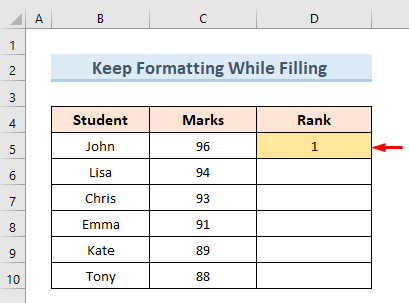
- Inayofuata, buruta Nchimbo ya Kujaza kwenye kisanduku D10 . Kutoka kwenye menyu kunjuzi ya Chaguo za Kujaza Kiotomatiki , chagua chaguo Jaza Mfululizo .
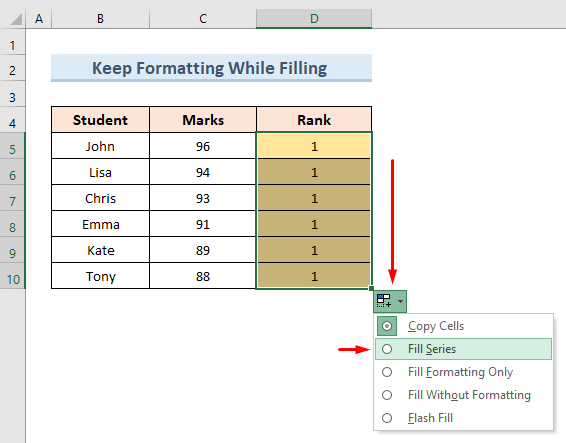
- Mwishowe, sisi pata thamani ya mfululizo wa vyeo katika Cheo .
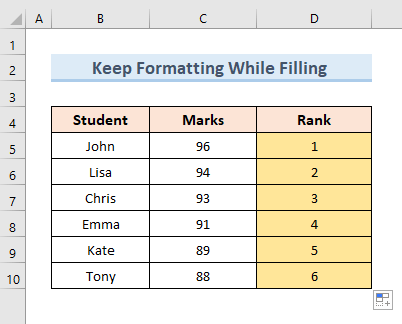
Soma zaidi: Kuhesabu Kiotomatiki katika Excel
5. Kujaza Msururu katika Excel bila Kuumbiza
Tunaweza pia kujaza mfululizo bila kuweka umbizo. Katika mkusanyiko wa data ufuatao, tunaweza kuona miundo ya thamani mbili za kwanza za safuwima Rank . Hebu tuone jinsi tunavyoweza kujaza mfululizo bila kuweka umbizo:
- Chagua visanduku D5 & D6 .
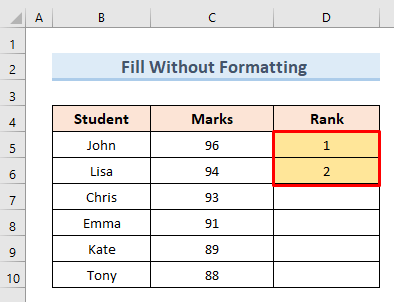
- Buruta Nchi ya Kujaza zana kwenye kisanduku D10 .
- Chagua chaguo Jaza Bila Kuumbiza kutoka kwenye menyu kunjuzi ya Chaguo za Kujaza Kiotomatiki .
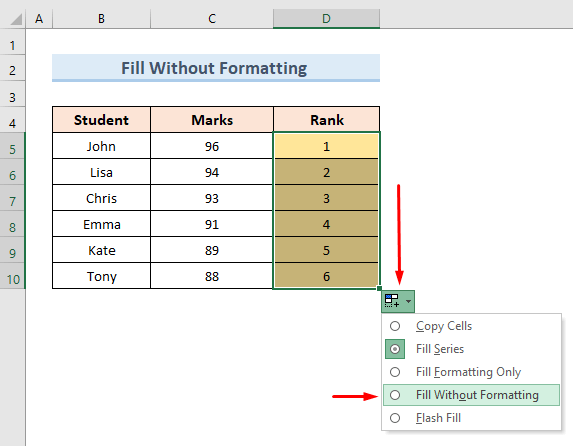
- Mwisho, tunaweza kuona thamani ya mfululizo bilauumbizaji.
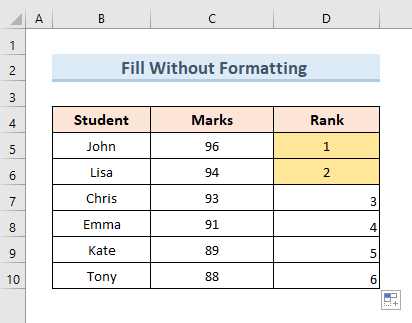
Soma Zaidi: Rekebisha: Kujaza Kiotomatiki kwa Excel Haifanyi Kazi (Masuala 7)
6. Ruka Safu Mlalo ili Kujaza Msururu katika Excel
Tunaweza Kujaza mfululizo kwa kuruka safu mlalo kumaanisha kuwa tutapata thamani kila baada ya muda wa safu mlalo moja. Hebu tuone jinsi tunavyoweza kufanya hivi kwa mkusanyiko sawa wa data:
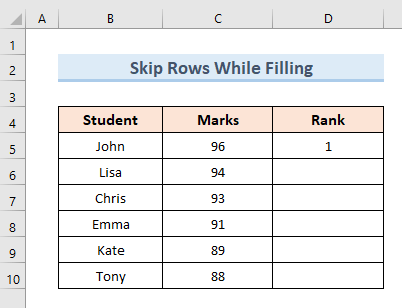
- Mwanzoni chagua seli D5 na seli tupu D6 .
- Kisha buruta Nchi ya Kujaza kwenye kisanduku D10 .
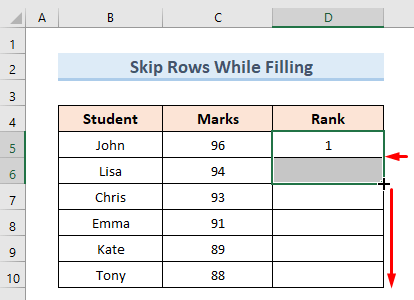
- Hapa, tunaweza kuona kwamba mfululizo huo umejaa kwa kuruka safu mlalo moja.
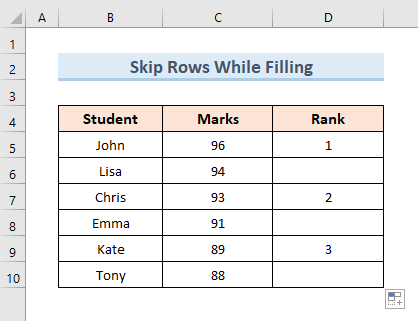
Soma Zaidi: Kujaza a. Idadi fulani ya safu mlalo katika Excel Kiotomatiki (Njia 6)
Visomo Sawa
- Nambari ya Buruta Ongeza Haifanyi kazi katika Excel (Suluhisho na Hatua Rahisi)
- Mfumo wa Excel wa Kujaza Nambari za Mfuatano Ruka Safu Mlalo Zilizofichwa
- Jinsi ya Kuweka Nambari Kiotomatiki au Kuweka Namba upya baada ya Kuchuja katika Excel (7 Njia Rahisi)
- Jaza Nambari Zinazopanda Kiotomatiki katika Excel (Njia 5 za Haraka)
- Jinsi ya Kujaza Matupu Katika Excel (Njia 4 za Haraka)
7. Jaza Mfululizo kwa Fomula
Katika hali ya kujaza mfululizo, hatuwezi tu kujaza thamani lakini pia tunaweza kujaza mfululizo. na fomula. Katika mkusanyiko wa data ufuatao, tuna safu wima ya jumla ya alama za wanafunzi katika safuwima E ambayo ni jumla ya safuwima C & D . Tutajaza safuwima Jumla kuweka fomula ya majumuisho. Hebu tuone jinsi tunavyoweza kufanya hivi:
- Kwanza, chagua kisanduku E5 . Weka fomula ifuatayo:
=C5+D5 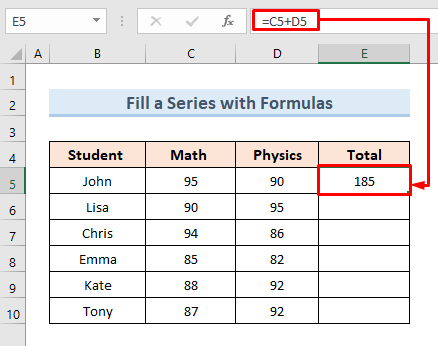
- Ifuatayo, buruta Jaza Shikilia zana kwenye kisanduku D10 .
- Kwa hivyo, tunapata thamani za jumla katika mfululizo na fomula zinazolingana.
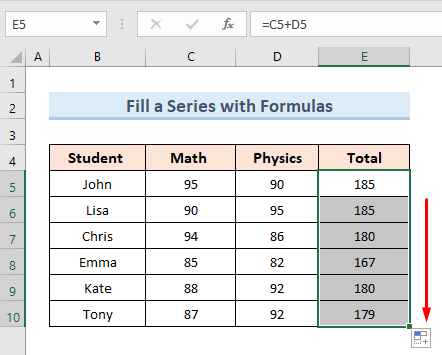
Soma Zaidi: Jinsi ya Kutumia Fomula ya Kujaza Kiotomatiki katika Excel
8. Matumizi ya Bofya Mara mbili Ili Kujaza Msururu katika Excel
Matumizi ya kubofya mara mbili ni njia rahisi sana ya Kujaza mfululizo. Tutatumia mkusanyiko wa data wa mfano wetu uliopita. Tunahitaji tu kupitia hatua rahisi zifuatazo:
- Kwanza, chagua kisanduku E5 .
- Ifuatayo, weka kielekezi kwenye kona ya chini ya kulia ya kisanduku. seli.
- Kisha ubofye mara mbili kwenye plus (+) .
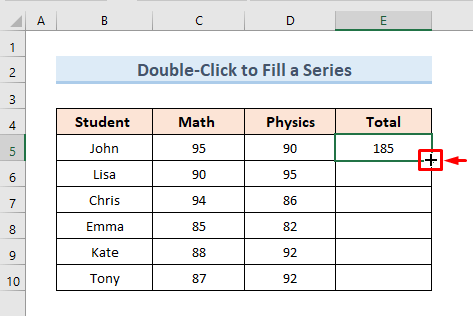
- Mwishowe, tunapata mfululizo uliojazwa katika safu wima jumla.
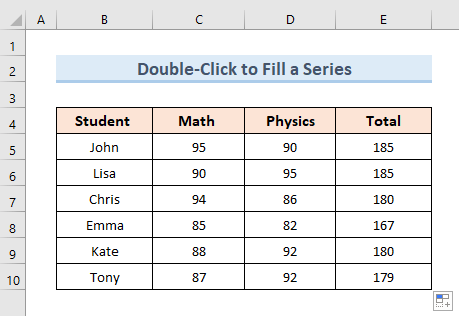
9. Siku za Kujaza za Excel
Hadi sasa tumetumia chaguo la Mfululizo wa Jaza kwa thamani za nambari pekee. Katika mfano huu, tutatumia chaguo la Jaza Mfululizo kujaza siku. Tutatumia mkusanyiko wa data ufuatao ili kuonyesha mfano huu. Hebu tuone jinsi tunavyoweza kufanya hivi:
- Mwanzoni, chagua kisanduku D5 .
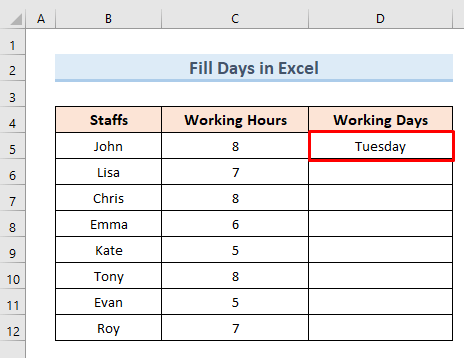
- 11>Inayofuata, buruta Kishiko cha Kujaza zana kwa kutumia kubofya kulia kwa seli D12 .
- Kutoka kwa chaguo zilizopo, chagua chaguo JazaSiku .
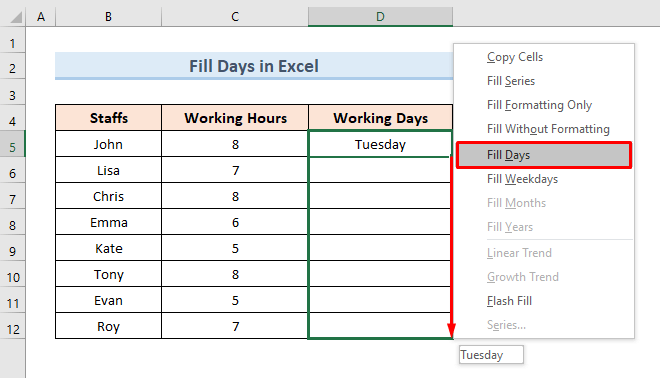
- Mwishowe, tunaweza kuona siku zilizojazwa katika Safuwima D . 13>
- Kwanza, chagua kisanduku D5 .
- Chagua chaguo Jaza Siku za Wiki .
- Mwishowe, tunapata tu siku za kazi katika Safu wima D . Tunaweza kuona kwamba Jumamosi na Jumapili havipo kwenye mfululizo.
- Kwanza,chagua thamani mbili ulizopewa.
- Ifuatayo, buruta Nchimbo ya Kujaza hadi chini kwa kutumia bofya-kulia .
- Kisha, chagua Mtindo wa Ukuaji .
- Mwisho, tunaweza kuona kwamba thamani zote katika safuwima ya Kitengo cha Mauzo ni mara mbili ya thamani yao ya awali.
- Kwanza, chagua kisanduku D5 .
- Nenda kwenye D10 . 1>Chaguo la kujaza katika sehemu ya kuhariri ya utepe.
- Kutoka kwenye menyu kunjuzi, chagua chaguo Mfululizo .
- Sanduku jipya la mazungumzo litafunguliwa. Angalia chaguo zifuatazo:
- Bonyeza Sawa .
- Mwishowe, tunapata thamani ya Kitengo cha Mauzo katika mfululizo.
- Mwanzoni, nenda kwenye Faili .
- Chagua Chaguo .
- Inayofuata, nenda kwa chaguo la Advanced . Chagua chaguo Hariri Orodha Maalum .
- Sanduku jipya la mazungumzo linaloitwa Orodha Maalum litafunguliwa.
- Ingiza jina la miji katika Maingizo ya Orodha .
- Bofya chaguo la Ongeza .
- Tunapata orodha mpya katika Orodha Maalum
- Bonyeza Sawa .
- Sasa, weka thamani ya kwanza ya orodha kwenye kisanduku D5 .
- Kisha buruta zana ya Kujaza ili seli D10 .
- Mwishowe, tunaweza kuona orodha nzima ya miji imenakiliwa katika Safuwima C .
- Nenda kwa Orodha Maalum kisanduku cha mazungumzo.
- Chagua kisanduku cha mazungumzo.chaguo la orodha ya kuagiza.
- Sanduku jipya la amri litafunguliwa.
- Nenda kwenye laha iliyotangulia.
- Chagua kisanduku C5 hadi C10 .
- Bofya chaguo la kuingiza. 13>
- Sasa, gonga Ingiza .
- Tunaweza kuona orodha yetu ya awali katika orodha maalum .
- Baada ya hapo, ingiza mwenyewe thamani ya kwanza ya orodha katika kisanduku C5 .
- Kisha, buruta zana ya Nchimbo ya Kujaza kwenye kisanduku C10 .
- Mwishowe, tunapata yetu orodha maalum ya awali ya miji katika safu yetu mpya ya miji.
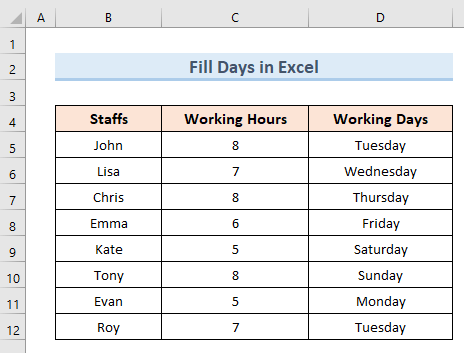
Soma Zaidi: Jinsi ya Kujaza Kiotomatiki Siku za Wiki Kulingana na Tarehe katika Excel
10 Jaza Siku za Wiki katika Excel
Katika mfano uliopita, tulijaza safu wima kwa siku zote za wiki. Sasa katika mfano huu, tutafanya mchakato sawa na mkusanyiko wa data sawa kwa siku za wiki pekee. Fuata tu hatua zilizo hapa chini ili kutekeleza kitendo hiki:
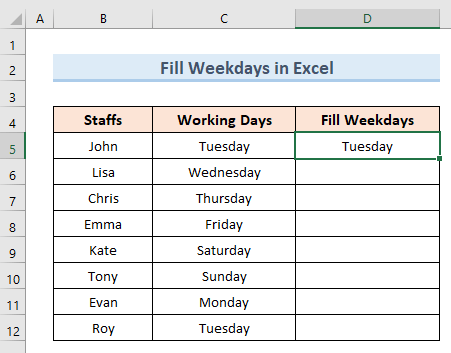
- 11>Ifuatayo, buruta zana ya Mshiko wa kujaza kwa kutumia kubofya kulia hadi kwenye kisanduku D12 .
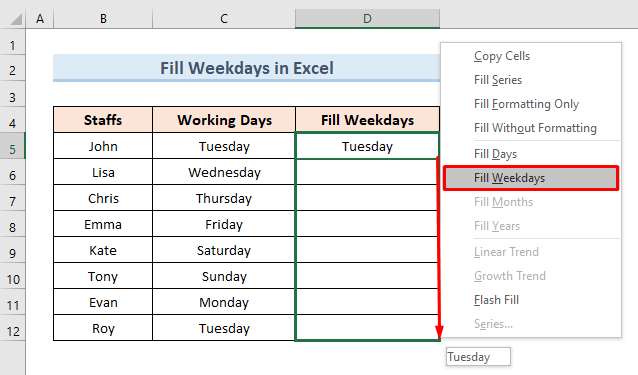
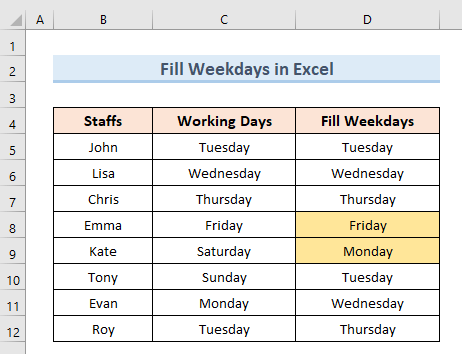
11. Matumizi ya Chaguo la Msururu wa Ukuaji ili Kujaza Msururu
Katika Excel, Msururu wa Ukuaji hupata nambari inayofuata katika mfululizo ikizidisha nambari iliyotangulia kwa thamani isiyobadilika au ya hatua. Tutapitia njia mbili katika sehemu hii ili kutumia Msururu wa Ukuaji chaguo.
11.1 Ingiza Nambari Mbili za Awali katika Msururu wa Ukuaji
Katika katika hali hii, tuna seti ifuatayo ya data iliyo na Bei ya Kitengo na Kitengo cha Mauzo . Tuna maadili mawili ya kwanza ya mauzo ya kitengo. Hapa tutatumia Msururu wa Ukuaji chaguo ili kujaza mfululizo katika hatua zifuatazo:
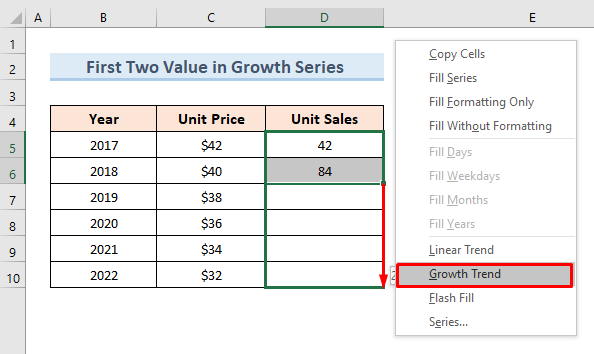
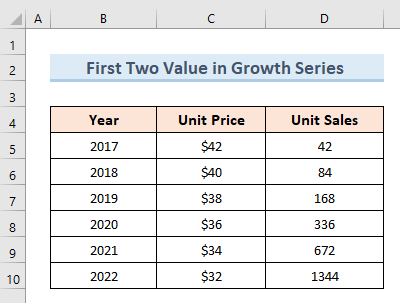
11.2 Bainisha Thamani ya Hatua Baada ya Kuingiza Nambari ya Kwanza katika Msururu wa Ukuaji
Kwa mfano huu , tutatumia thamani moja tu kwa Msururu wa Ukuaji ilhali katika mfano uliopita tulitumia mbili. Tutatumia thamani ya hatua kwa njia hii. Hebu tuone hatua zinazohitajika zinazohusiana na mfano huu:
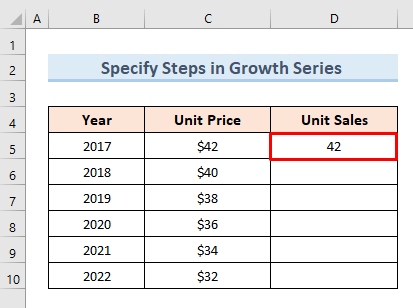
- 11>Ifuatayo, buruta Nchimbo ya Kujaza kwenye kisanduku D10 .
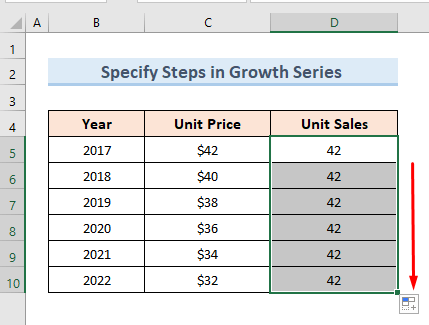
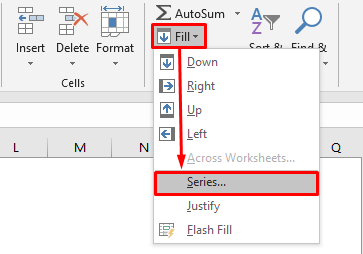
Aina : Ukuaji
Thamani ya hatua: 2
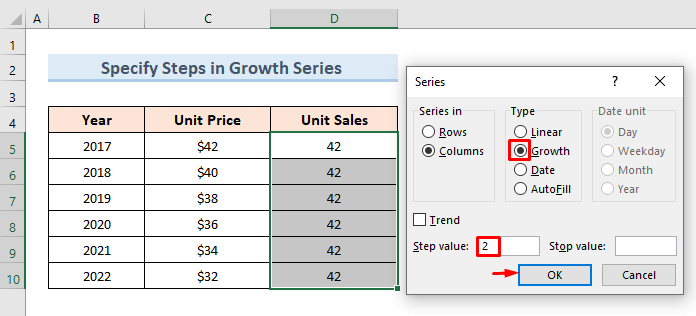
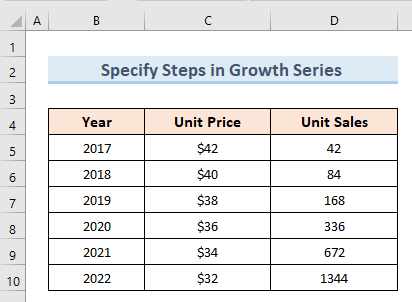
12. Matumizi ya Vipengee Maalum
Tunaweza pia kujaza mfululizo na bidhaa zetu maalum . Tunapofanya kazi katika Excel, wakati mwingine tunaweza kuhitaji Kujaza mfululizo kwa vipengee maalum. Kwa kusudi hili, tutaonyesha mbili zifuatazombinu.
12.1 Kwa Kutumia Orodha Mpya ya Vipengee
Katika mfano huu, tutaingiza orodha mpya ya vipengee. Baada ya hapo, tutaweza kutumia orodha katika sehemu yoyote ya hifadhidata. Katika mkusanyiko wa data ufuatao, tutajaza majina ya miji ya wanafunzi kwa orodha maalum. Hebu tuone jinsi tunavyoweza kufanya hivi kwa kufuata hatua zifuatazo:

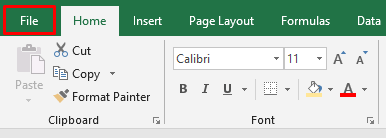
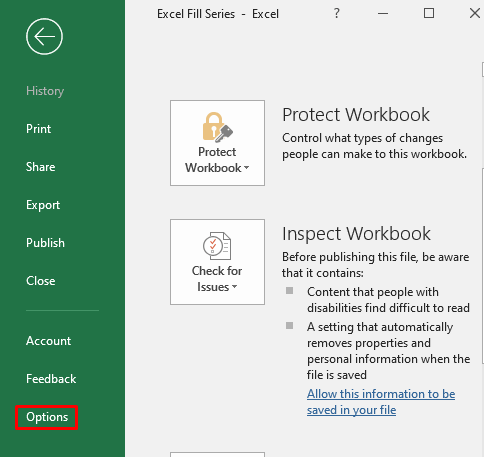
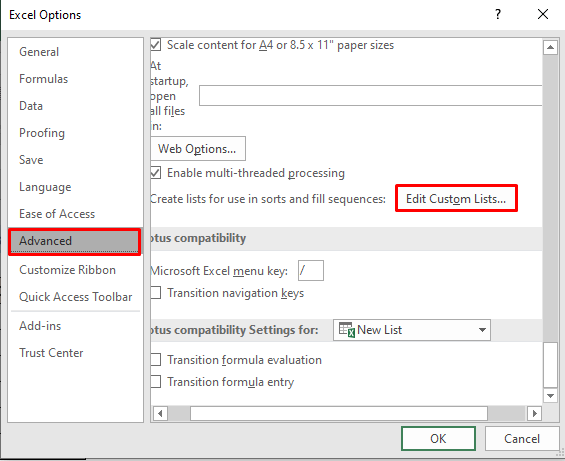
58>
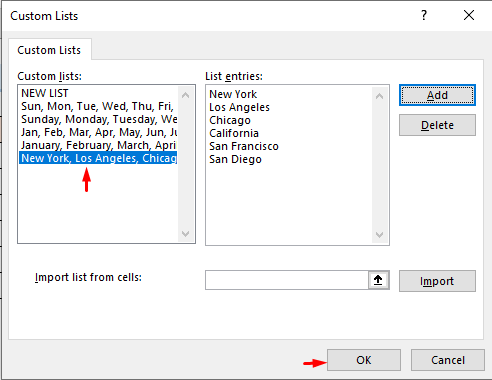
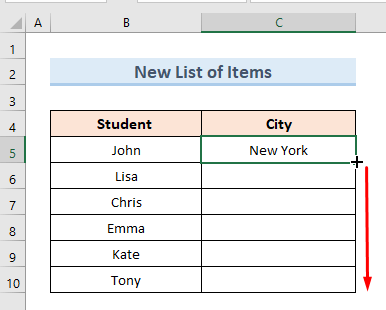
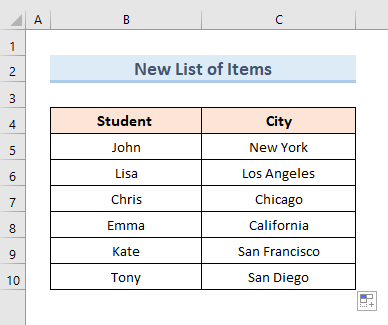
12.2 Kulingana na Vipengee Vilivyopo
Katika mfano uliotangulia, tuliunda orodha maalum. Kwa upande mwingine katika mfano huu, tutatumia orodha yetu iliyopo kuingiza maadili katika mfululizo. Fanya tu hatua zifuatazo ili kutekeleza kitendo hiki:
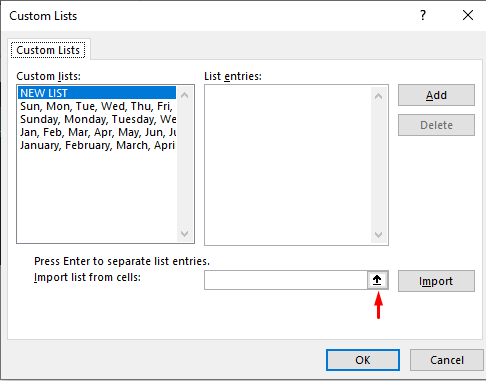
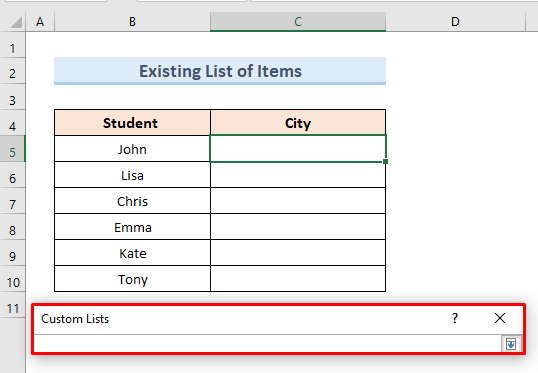
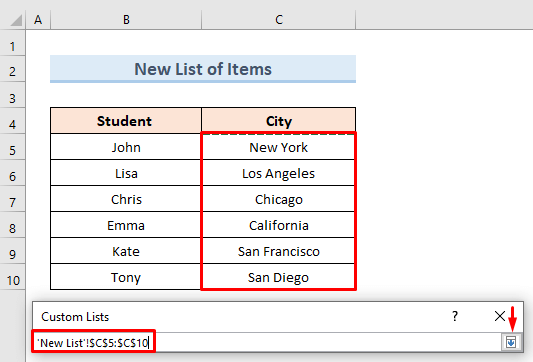
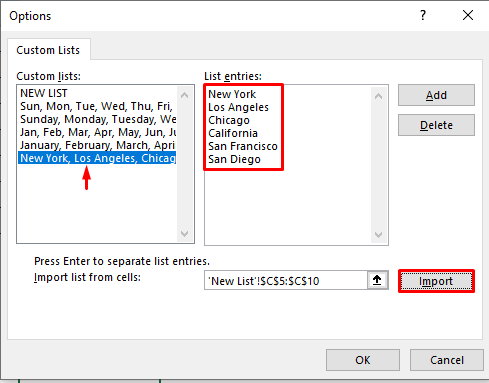
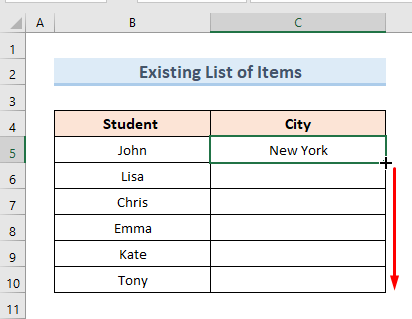
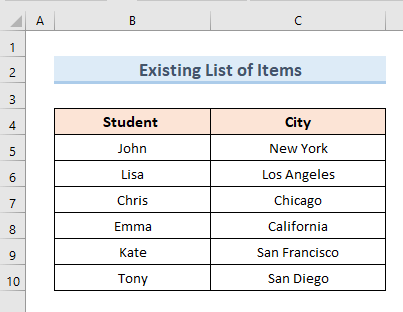
Hitimisho
Katika makala haya, tumejaribu ili kufidia karibu kila kitu kuhusu Excel Jaza Series . Kwa ufanisi zaidi pakua kitabu chetu cha mazoezi kilichoongezwa kwenye nakala hii na ujifanyie mazoezi. Ikiwa una maswali yoyote au una aina yoyote ya machafuko acha maoni hapa chini. Tutajaribu kukujibu haraka iwezekanavyo.

